Pioneer SPH-DA01 User manual [ru]
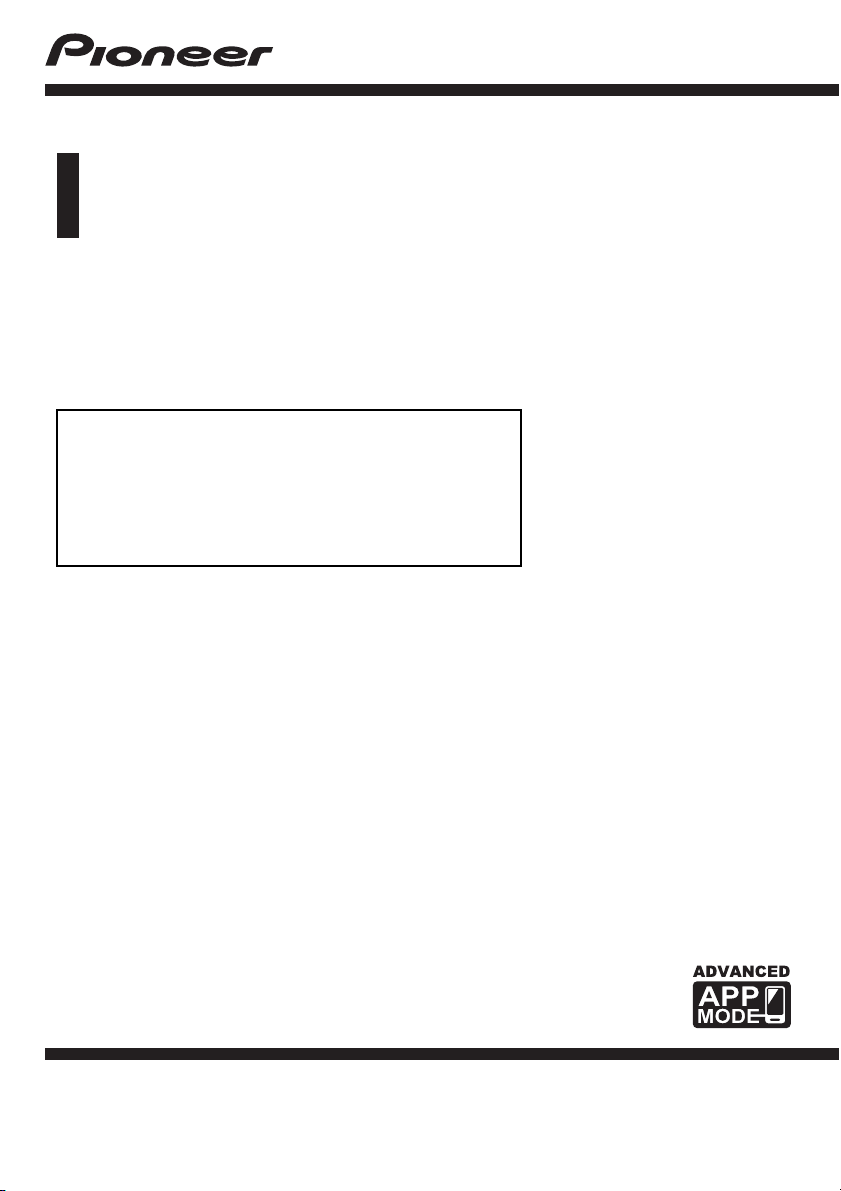
Руководство по эксплуатации
SPH-DA01
AppRadio
Ознакомьтесь с документом Важная
пользовательская информация перед
эксплуатацией!
Важная пользовательская информация содержит
информацию, с которой необходимо ознакомиться
перед эксплуатацией данного изделия.
Русский
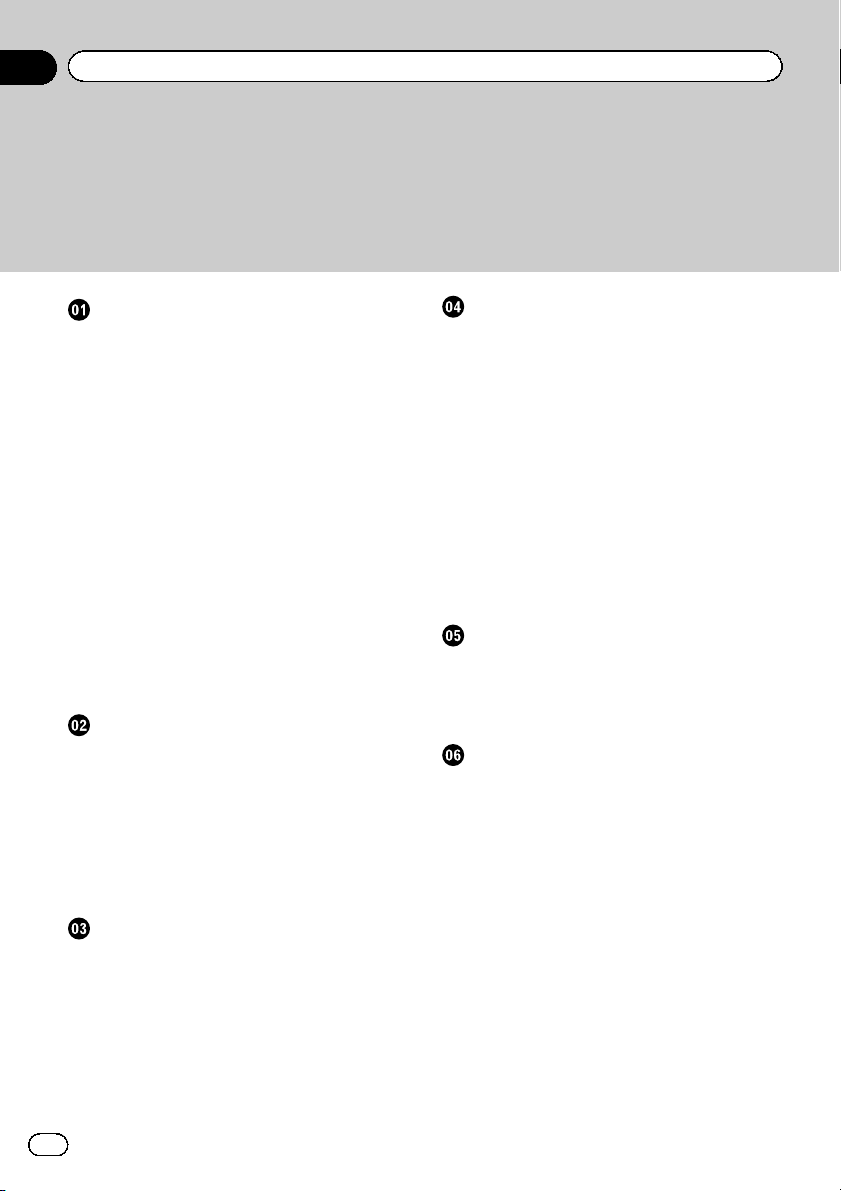
Содержание
Благодарим
за покупку навигационной системы
Pioneer.
Внимательно прочитайте инструкции, чтобы надлежащим образом использовать данную модель навигационной системы.
струкциями, сохраняйте данный документ для дальнейшего обращения.
Предисловие
Краткий обзор руководства 4
– Как пользоваться данным
руководством 4
– Условные обозначения,
используемые в данном
руководстве 4
– Термины, используемые в данном
руководстве 4
Совместимость с устройствами iPhone 5
Для обеспечения безопасности
движения 5
Защита ЖК-панели и экрана 5
Примечания относительно внутренней
памяти 5
– Перед отключением аккумулятора
автомобиля 5
– Данные, подвергающиеся
удалению 5
Информация о AppRadio
Функциональные характеристики 6
Проверка наименования компонентов и
функций 6
– Подключение и отключение
iPhone 6
Начало и прекращение работы 7
– Режим быстрого запуска 7
– Демонстрационные изображения 8
Основные операции
Главный экран 9
– Чтение с экрана 9
– Использование клавиш сенсорной
панели 9
Клавиши сенсорной панели,
используемые во всех функциях 9
Управление аудиоисточником 10
После ознакомления с ин-
Использование радио
Процедура запуска 11
Чтение с экрана 11
Использование клавиш сенсорной
панели 11
Использование функций 12
– Ввод частоты 12
– Сохранение частот для
предустановленного канала 12
– Сохранение наиболее устойчивых
частот вещания 12
– Повторный вызов частот
вещания 12
– Использование радиотекста 12
– Функции RDS 12
Воспроизведение музыки с iPod
Процедура запуска 16
Чтение с экрана 16
Использование клавиш сенсорной
панели 16
Использование телефонной связи без
снятия трубки
Регистрация и подключение iPhone 17
– Подключение зарегистрированного
iPhone вручную 17
– Отключение iPhone 17
– Удаление зарегистрированного
iPhone 17
Основные операции телефонной связи
без снятия трубки 18
– Использование клавиш сенсорной
панели 18
– Регулировка громкости
телефона 18
Исходящий звонок 18
– Прямой набор номера 18
– Звонок по номеру в телефонной
книге 18
2
Ru
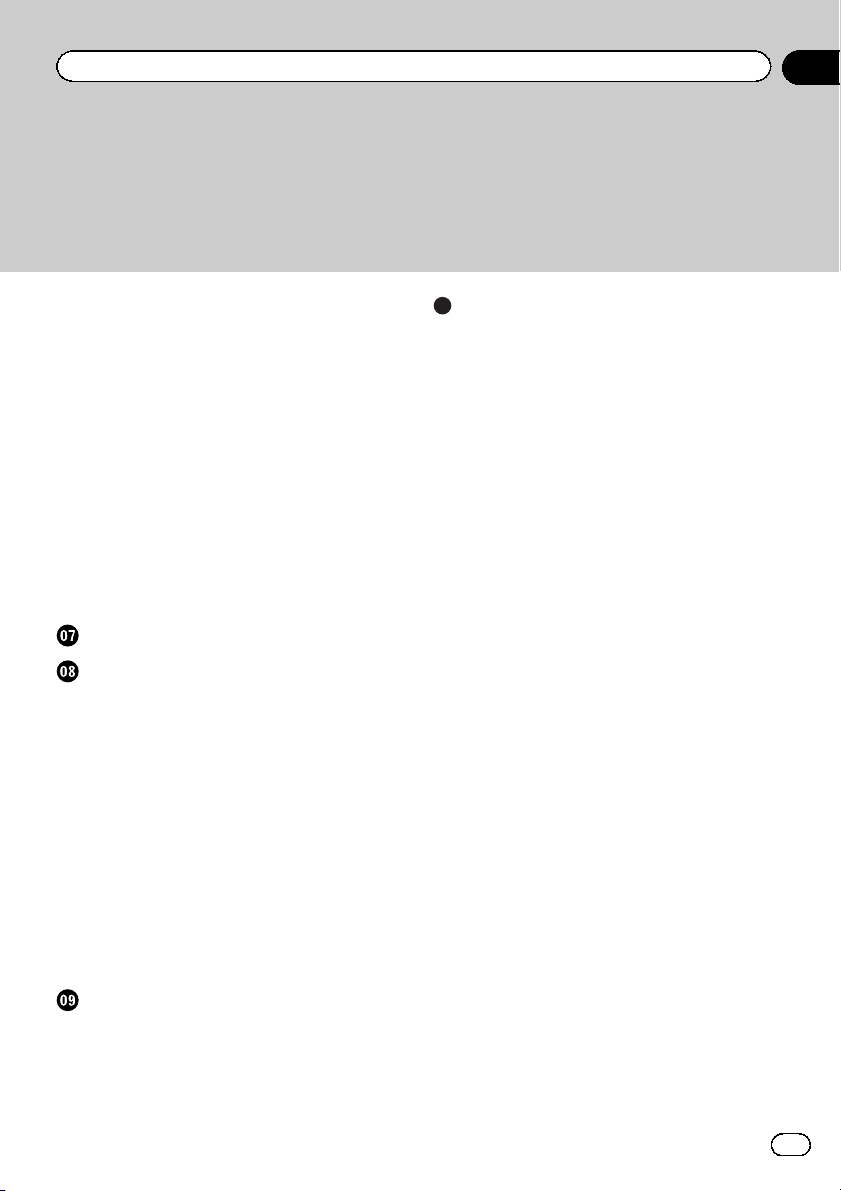
Содержание
– Набор номера из списка 19
Ответ на входящий звонок 19
Использование расширенных
функций 19
– Прекращение передачи
электромагнитных сигналов
Bluetooth 19
– Настройка функции автоматического
подключения Bluetooth 19
– Автоматический ответ на входящий
звонок 20
– Редактирование пароля 20
Передача телефонной книги 20
Примечания по телефонной связи без
снятия трубки 21
Настройка камеры заднего вида
Выполнение персональных настроек
Персонализация настроек звука 24
– Использование эквалайзера 24
– Использование регулировки
баланса 25
Персонализация общих настроек 25
– Настройки экрана 25
– Общие настройки 26
– Настройки времени 27
– Настройки сабвуфера 27
– Выбор языка 27
– Настройки уровня источника 28
Назначение функций рулевому
колесу 28
Изменение фонового изображения 28
Приложение
Поиск и устранение неисправностей 30
Технология позиционирования 32
– Позиционирование с помощью
GPS 32
Устранение серьезных ошибок 32
– Если GPS-позиционирование
невозможно 32
– Условия, часто вызывающие
значительные ошибки
позиционирования 33
Список настроек 35
– Настройки аудио 35
– Общее 35
Возврат AppRadio к настройкам по
умолчанию или заводским настройкам
Восстановление установок по
умолчанию 29
Возврат навигационной системы к
первоначальному состоянию 29
Ru
3
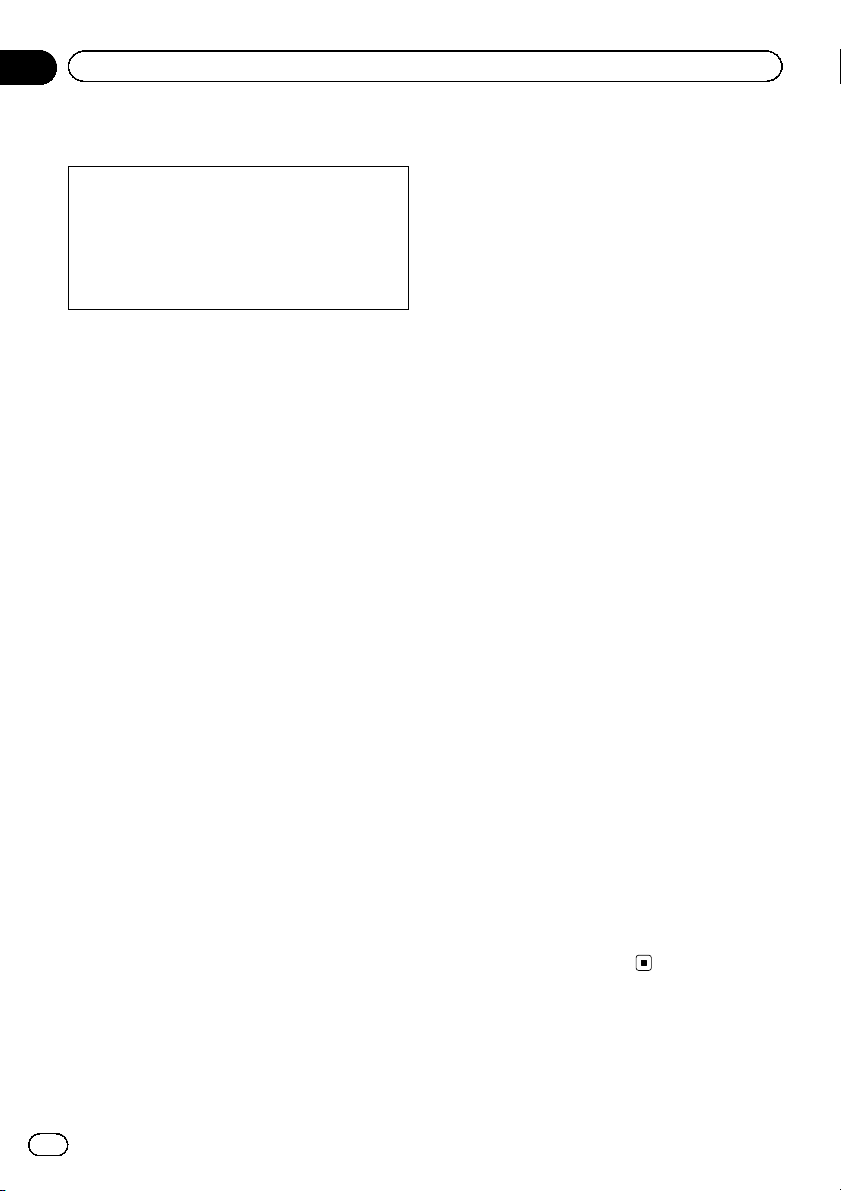
Глава
01
Предисловие
Краткий обзор руководства
Перед эксплуатацией системы внимательно изучите документ Важная пользова-
тельская информация (отдельное
руководство), в котором описаны предупреждения, предостережения и другая важная
информация.
Как пользоваться данным
руководством
Поиск описания операции, которую
нужно выполнить
После того, как вы определились, что хотите сделать, найдите нужную страницу в
разделе
Поиск персонализируемых настроек
Если вам нужен поиск по настройкам данного изделия, см.
руководства.
Условные обозначения,
используемые в данном
руководстве
Перед тем, как начать пользоваться системой, уделите несколько минут ознакомлению с информацией об условных
обозначениях, используемых в данном руководстве. Это очень поможет в использовании нового оборудования.
! Кнопки управления на данном изделии
! Пункты меню, названия экранов и функ-
Содержание
обозначены жирным шрифтом:
например,
Нажмите кнопку Home для отображения
главного экрана.
циональных компонентов обозначены
жирным шрифтом и заключены в
двойные кавычки “”:
например,
Установите параметр “Регулятор осве-
ще...” в положение “OFF”.
.
Список настроек
в конце
! Клавиши сенсорной панели, отображае-
мые на экране, обозначены жирным
шрифтом в скобках []:
например,
Постучите по [Радио] на главном экране.
! Дополнительная информация, вариан-
ты и другие примечания представлены
в следующем формате:
например,
p Если местоположение дома не было
сохранено, его необходимо установить в первую очередь.
! Функции других клавиш на том же экра-
не обозначены # в начале описания:
например,
# В случае касания [OK] данная запись
будет удалена.
! Ссылки обозначаются следующим об-
разом:
например,
= Подробности см.
ответ на входящий звонок
Автоматический
на стр. 20.
Термины, используемые в
данном руководстве
“Передний дисплей”
В настоящем руководстве экран, прикрепленный к корпусу данного изделия, именуется как “Передний дисплей”.
“карта microSD”
Карта microSD и карта microSDHC вместе
именуются как “карта microSD”.
“iPhone”
В данном руководстве iPod и iPhone будут
именоваться как iPhone.
4
Ru
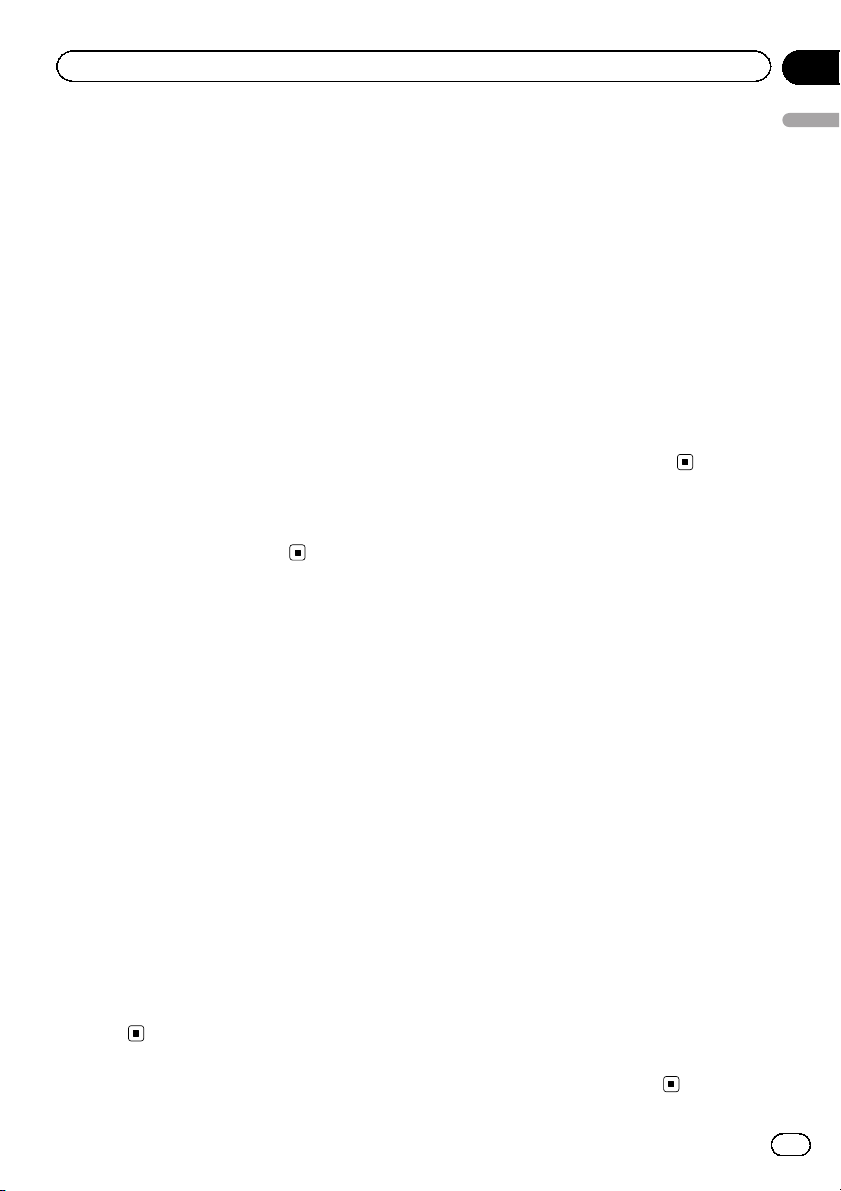
Предисловие
Глава
01
Совместимость с
устройствами iPhone
Данное устройство поддерживает только
следующие модели iPhone и версии программного обеспечения для iPhone. Прочие модели и версии могут работать
некорректно.
Изготовлено для
! iPhone 4: iOS 4.3
! iPod touch (4-го поколения): iOS 4.3
p Способы управления могут варьиро-
ваться в зависимости от моделей
iPhone и версии программного обеспечения iPhone.
p В зависимости от версии программного
обеспечения iPhone, он может быть несовместим с данным оборудованием.
Более подробная информация о совместимости iPhone с данным изделием содержится на нашем сайте.
Для обеспечения
безопасности движения
Использование некоторых функций данного изделия (например, просмотр визуального на основе приложения контента и
операции с некоторыми клавишами сенсорной панели) во время управления автомобилем может быть опасным и/или
незаконным. Во избежание использования
данных функций во время движения автомобиля используется система блокировки,
которая реагирует на установку стояночного тормоза. При попытке использования
этих функций во время управления автомобилем, они будут отключены до тех пор,
пока автомобиль не будет остановлен в
безопасном месте и не будет задействован
стояночный тормоз. Перед тем как отпустить стояночный тормоз, нажмите педаль
тормоза.
Защита ЖК-панели и экрана
p
Не допускайте попадания прямых солнечных лучей на ЖК-экран, когда данный
продукт не используется. Длительное
воздействие прямых солнечных лучей
может привести к неисправности ЖК-экрана ввиду высоких температур.
p
При использовании сотового телефона
держите антенну телефона как можно
дальше от ЖК-экрана, чтобы предотвратить появление помех видеоизображения
в виде пятен или цветных полос и т.д.
p
Для защиты ЖК-экрана от повреждения обязательно постукивайте по клавишам сенсорной панели только пальцем и используйте
легкие прикосновения к экрану.
Примечания относительно
внутренней памяти
Перед отключением
аккумулятора автомобиля
При отсоединении или разрядке аккумуляторной батареи память будет удалена, ее необходимо будет программировать повторно.
p Некоторые данные останутся. Озна-
комьтесь с документом
AppRadio к настройкам по умолчанию
или заводским настройкам
сплуатацией.
= Подробнее см. Глава 9.
Данные, подвергающиеся
удалению
При отсоединении желтого провода от аккумуляторной батареи (или снятии самой
аккумуляторной батареи) происходит удаление информации.
p
Некоторые данные останутся. Ознакомьтесь с документом
настройкам по умолчанию или заводским
настройкам
= Подробнее см. Глава 9.
перед эксплуатацией.
Возврат
перед эк-
Возврат AppRadio к
Предисловие
Ru
5
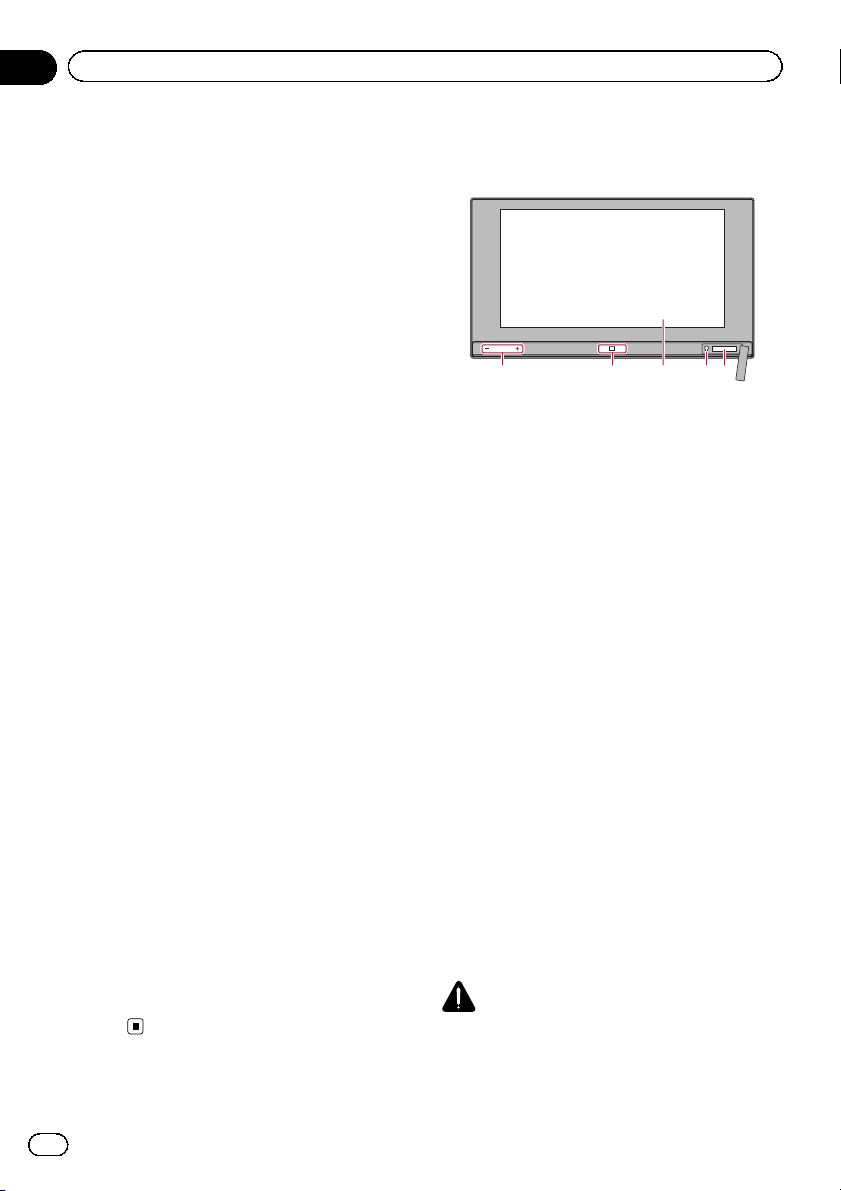
Глава
02
Информация о AppRadio
Функциональные
характеристики
Прослушивание радио
С помощью данного изделия можно прослушивать радио.
Воспроизведение музыки с iPod
С помощью подключенного iPhone можно
воспроизводить музыку с аудиоисточника
и управлять им.
Advanced App Mode
С помощью режима Advanced App Mode
можно отобразить экран приложения
iPhone на дисплее AppRadio. При этом
также можно управлять на экране приложениями iPhone, совместимыми с
AppRadio, (например AppRadio app) спомощью различных способов одновременного касания, например, постукивания,
перетаскивания, перемотки, прокрутки.
p Для получения подробной информации
о Advanced App Mode см. Руководство
по эксплуатации для AppRadio app.
Телефонная связь без снятия трубки
Это позволит управлять соединением
Bluetooth на iPhone и осуществлять звонки
с помощью журналов входящих или исходящих звонков, переданной телефонной
книги или цифровых клавиш.
Вывод изображения камеры заднего
вида
При подключении к системе камеры заднего вида (например, ND-BC4) (продается отдельно), можно отображать ситуацию
позади автомобиля.
Проверка наименования
компонентов и функций
1234 5
1 Кнопка Громкости (+/–)
2 Кнопка Home
! Нажмите кнопку Home для отображе-
ния главного экрана.
! Дважды нажмите кнопку Home, после
чего на экране будут отображены клавиши управления аудиоисточником.
3 ЖК-экран
4 Кнопка сброса
= Подробнее см. Глава 9.
5 Слот для карты microSD
p Карта microSD используется только
для обновления программного обеспечения данного изделия.
p Для получения подробной информа-
ции по обновлению программного
обеспечения см. информацию на
нашем веб-сайте.
p Если карта microSD не используется,
закройте крышку слота для карты
microSD.
Всплывающая подсказка
Если прикоснуться и удерживать изображение значка, появится всплывающая подсказка с пояснениями функций данного
значка.
6
Ru
Подключение и отключение
iPhone
ВНИМАНИЕ
! Во избежание утери и повреждения дан-
ных, сохраненных в iPhone, не извлекайте
его из данного изделия во время передачи
данных.
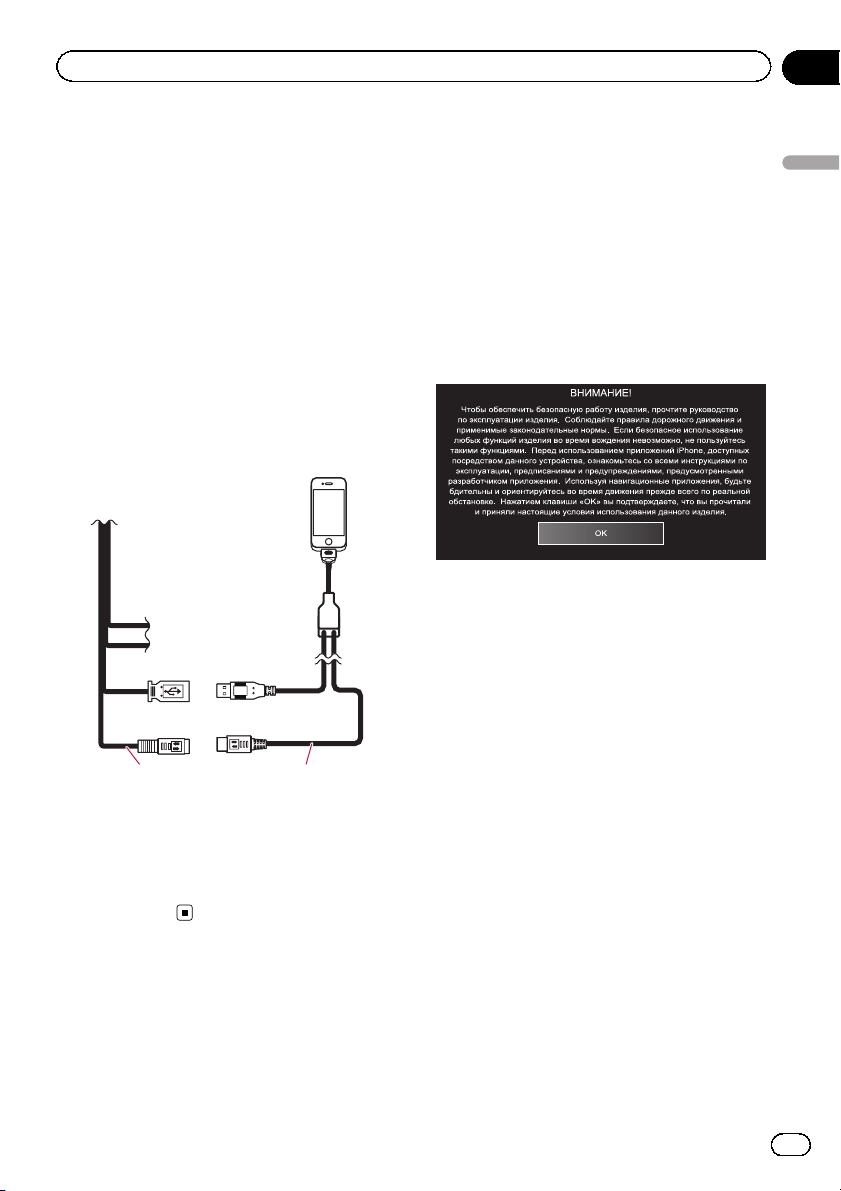
Информация о AppRadio
Глава
02
! Если по каким-либо причинам произойдет
утрата или искажение данных, содержащихся в iPhone, как правило, их восстановление будет невозможно. Компания
Pioneer не несет ответственности за повреждения, затраты и расходы, возникшие
вследствие утраты или искажения данных.
Подключение iPhone
С помощью прилагаемого кабеля для
iPhone можно подключить iPhone к данному изделию.
p Подключение через USB-концентратор
невозможно.
% Подключите iPhone.
Начало и прекращение
работы
1 Запустите двигатель, чтобы загрузить систему.
После небольшой паузы, на несколько секунд появится заставка.
2 Внимательно прочитайте информацию об отказе от ответственности,
затем постучите по [OK], если вы согласны с приведенными условиями.
p При запуске в первый раз перед текстом
отказа от ответственности появится
экран настройки языка. Выберите на
этом экране нужный язык.
3 Для выключения системы заглушите
двигатель автомобиля.
Информация о AppRadio
Кабель выходного
сигнала
Кабель iPhone
Отключение iPhone
% Извлеките кабель iPhone, убедившись, что отсутствует доступ к какимлибо данным.
Режим быстрого запуска
Устройство AppRadio поддерживает режим
быстрого запуска, переводящий AppRadio
на пять минут в режим пониженного потребления энергии при выключении зажигания
автомобиля (ACC OFF). При включении зажигания (ACC ON) в режиме быстрого запуска AppRadio немедленно запустится.
Если устройство будет оставлено в режиме
быстрого запуска, и зажигание не будет
включено (ACC ON) в течение пяти минут,
AppRadio автоматически выключится.
Ru
7
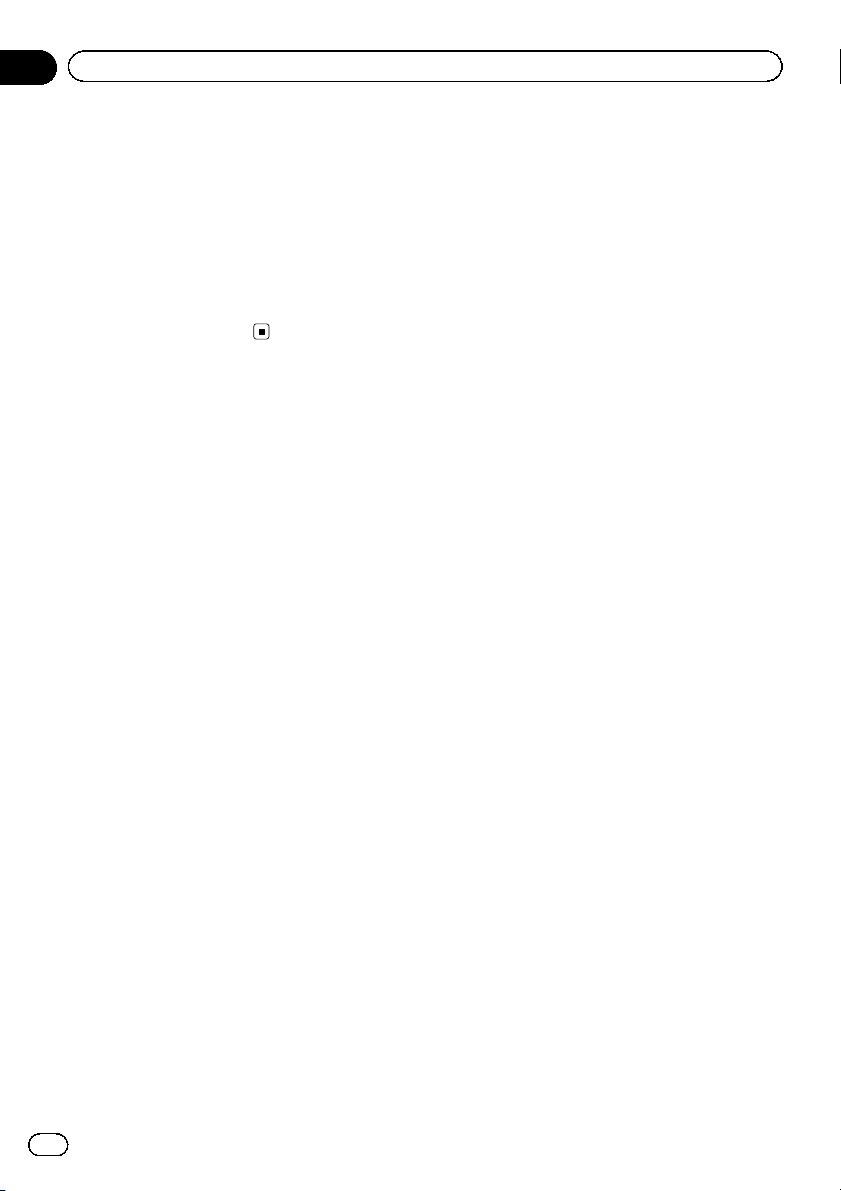
Глава
02
Информация о AppRadio
Демонстрационные изображения
Если не пользоваться данным изделием в
течение 30 секунд, начнется показ демонстрационных изображений. При выключении зажигания (ACC OFF) и последующем
его включении (ACC ON) демонстрационные изображения не будут выводиться.
p В случае сброса настроек системы де-
монстрационные изображения вновь
будут отображаться.
8
Ru
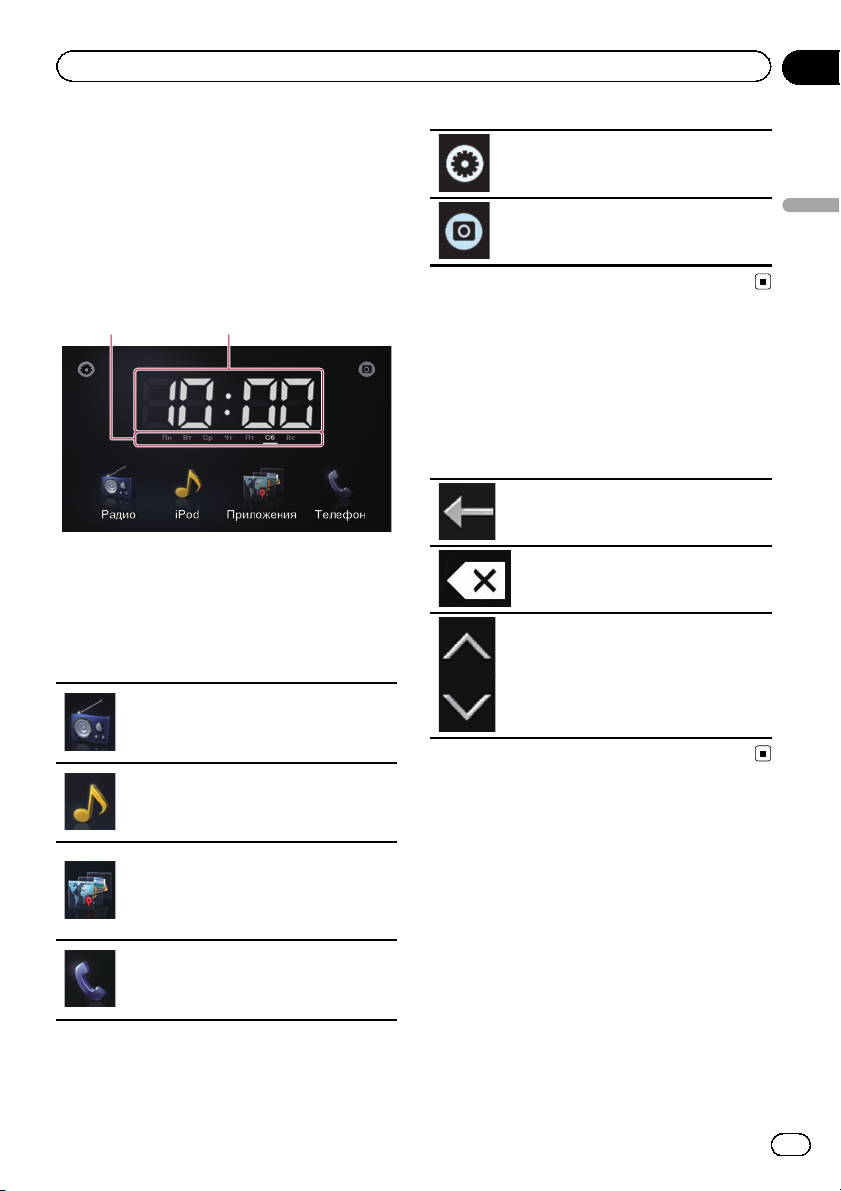
Основные операции
Глава
03
Главный экран
Главный экран является основным экраном, который обеспечивает доступ к развлекательным ресурсам, приложениям,
настройкам и многому другому.
Чтение с экрана
12
1 Индикатор дня недели
2 Текущее время
Использование клавиш
сенсорной панели
Радио
Отображение экрана радиоисточника.
= Подробности см. Глава 4.
iPod
Отображение экрана аудиоисточника iPod.
= Подробности см. Глава 5.
Приложения
Изделие переключено в режим
Advanced App Mode.
= Подробности см.
Mode
на стр.6.
Телефон
Отображение экрана функций телефона.
= Подробности см. Глава 6.
Advanced App
Отображение экран меню настроек.
= Подробности см. Глава 8.
Вывод изображения камеры заднего
вида.
= Подробности см. Глава 7.
Клавиши сенсорной
панели, используемые во
всех функциях
Ниже описаны клавиши сенсорной панели,
используемые во всех функциях.
Система вернется к предыдущему экрану.
Используется для удаления по
одной букве с конца текста.
Используется для перемещения
по списку и просмотра оставшихся пунктов.
p Выбранный пункт будет вы-
делен цветом.
Основные операции
Ru
9
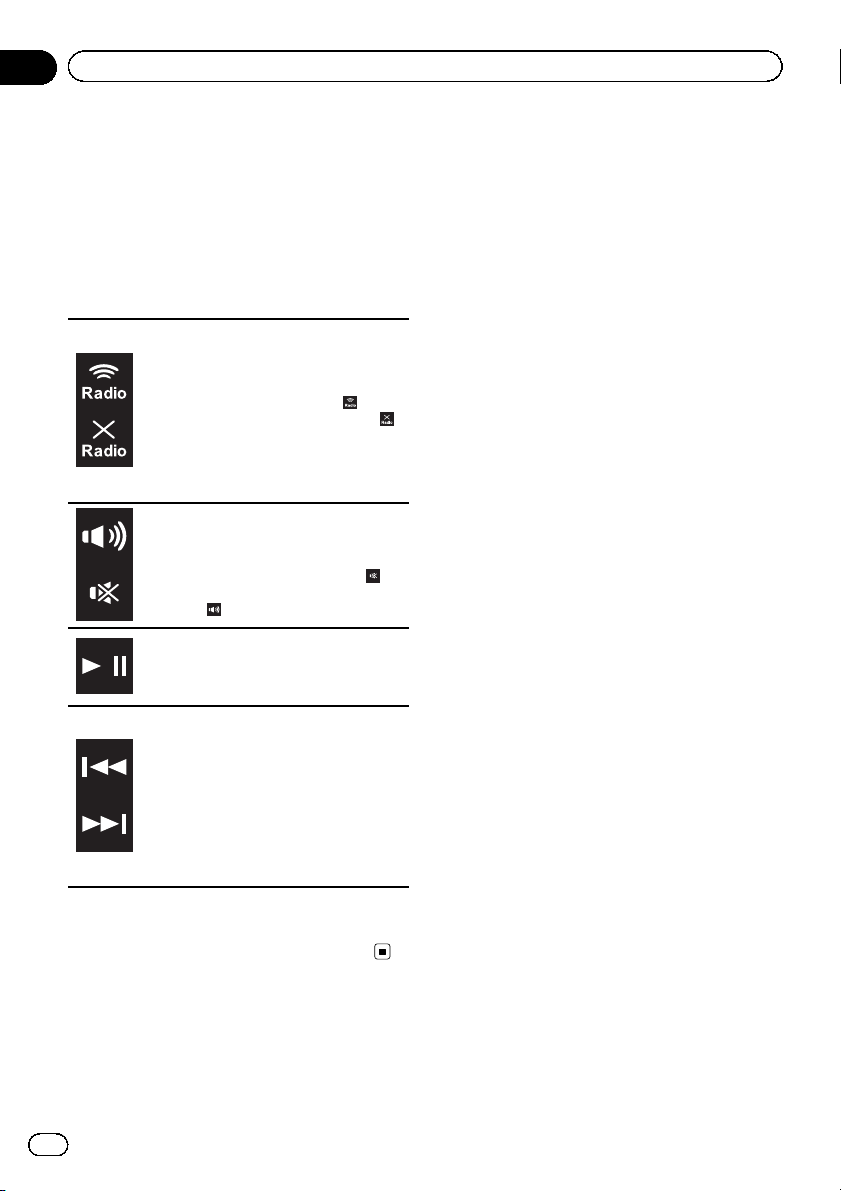
Глава
03
Основные операции
Управление аудиоисточником
При двукратном нажатии кнопки Home на
экране будут отображены клавиши управления аудиоисточником. С помощью этих
клавиш можно управлять воспроизводимым в данный момент аудиоисточником,
не выходя из отображаемого в данный момент экрана.
Постукивание по данной клавише
позволяет выбрать добавить или отключить радио выход с аудио выходом iPhone. Когда добавляется
выход радио, отображается
когда отключается, отображается
p Данная настройка доступна толь-
ко в случае переключения изделия в режим Advanced App
Mode.
Постукивание по данной клавише
позволяет выключать и включать
звук аудиоисточника. При выключенном звуке отображается значок
при включенном звуке отображается
значок
.
, а
.
, а
Если в качестве источника выбран
“iPod”, постукивание по данной кла-
више позволяет переключаться
между воспроизведением и паузой.
Если в качестве источника выбран
“Радио”, постукивание по данной
клавише позволяет перемещаться
на следующий или предыдущий
предустановленный канал.
Если в качестве источника выбран
“iPod”, постукивание по данной клавише позволяет перемещаться на
следующую или предыдущую дорожку.
p При выключении зажигания (ACC OFF)
и последующем его включении (ACC
ON) эти настройки будут сброшены.
10
Ru
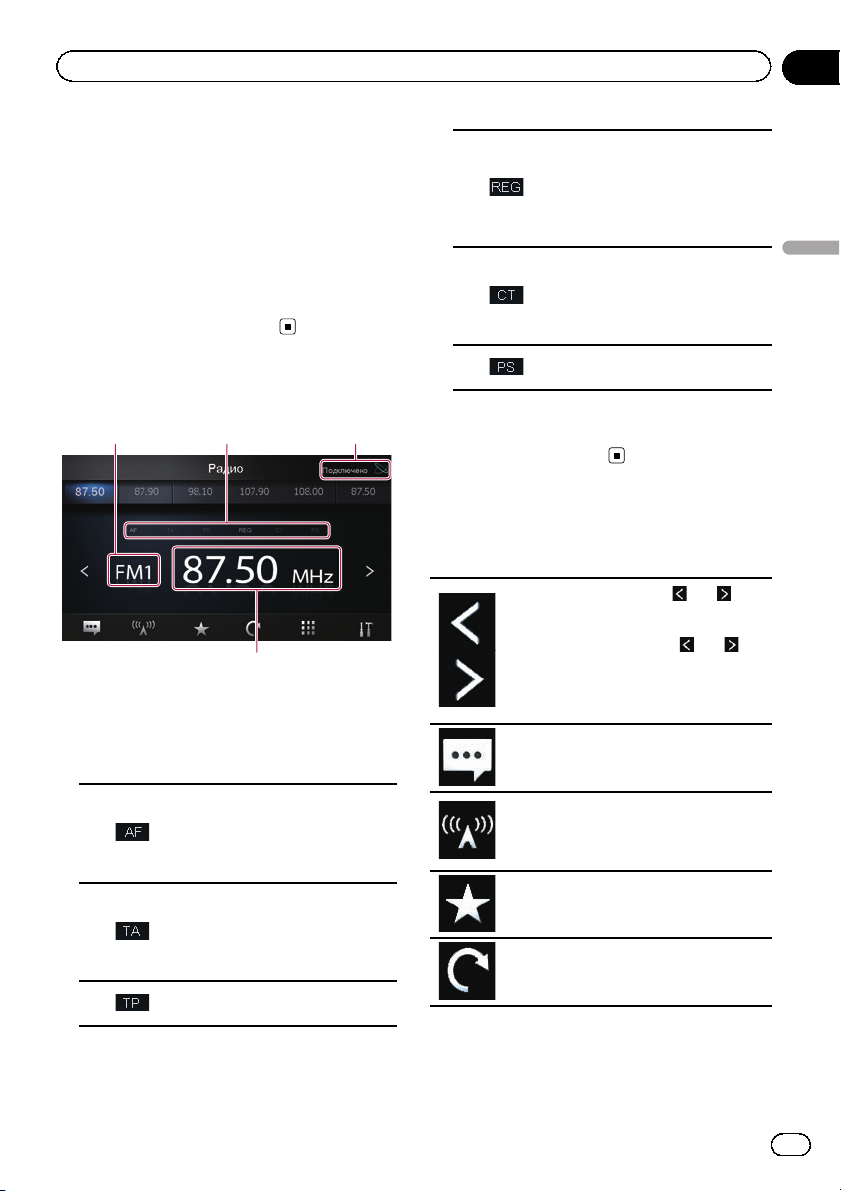
Использование радио
Глава
04
Процедура запуска
1 Нажмите кнопку Home для отображения главного экрана.
2 Постучите по [Радио] на главном экране.
3 Используйте клавиши сенсорной
клавиатуры на экране для управления
воспроизведением радио.
Чтение с экрана
12 3
4
1 Индикатор диапазона частот
2 Индикатор состояния RDS
Каждый из индикаторов горит в следующем состоянии.
“AF” установлен в положение
“ON”.
= Подробности см.
ка на альтернативные частоты
на стр. 13.
“TA” установлен в положение
“ON”.
= Подробности см.
ние дорожных сообщений
на стр. 13.
Принимается программа дорожного движения (TP).
Настрой-
Получе-
“REG” установлен в положение “ON”.
= Подробности см.
чение станций для регионального программирования
на стр. 13.
“CT” установлен в положение
“ON”.
= Подробности см.
ние данных по дате и времени
на стр. 13.
Принимается название программы (PS).
Ограни-
Получе-
3 Индикатор состояния подключения
iPhone
4 Индикатор частоты
Использование клавиш
сенсорной панели
Постучите по клавише или для
понижения или повышения частоты
с интервалами в один шаг. Удерживайте нажатой клавишу
после чего тюнер будет сканировать
частоты до тех пор, пока не будет найдена частота вещания, достаточно
устойчивая для хорошего приема.
Отображение радиотекста (если радиотекст принимается).
Постукивание несколько раз позволяет переключаться между следующими диапазонами:
FM1, FM2, FM3, MW или LW.
Сохранение частоты для предустановленного канала.
Сохранение наиболее устойчивых
частот вещания.
или ,
Использование радио
Ru
11
